Depuis que Roku a ouvert son soutien à AirPlay et à domicile au printemps de 2021 avec la mise à jour de leur Roku OS 10, un certain nombre de dispositifs de streaming Roku, des téléviseurs et des barres sonores sont enfin capables de jouer avec les appareils Apple que nous connaissons et de l'amour, ce qui permet de la rendre possible. Pour que vous puissiez vous asseoir sur le canapé, Pop Ouvrez votre téléphone et faites passer instantanément une vidéo YouTube ou Netflix (ou votre écran de téléphone entier) de votre téléphone portable à votre écran de télévision en quelques secondes à plat. La mise à jour a également permis de contrôler vos périphériques Roku compatibles avec votre voix à l'aide de Siri ou via l'application Apple Home - quand ils nous laissent entrer, le jardin muré d'Apple peut être assez doux.
- Difficulté
- Durée
- De quoi as-tu besoin
- Assurez-vous que votre matériel est compatible
- Obtenir vos connexions droites
- Choisissez votre contenu à lancer
- miroir votre appareil à votre téléviseur
Si vous possédez un téléviseur Roku compatible ou un autre appareil ROKU, la coulée via AirPlay 2 est relativement simple, mais il y a quelques étapes à suivre pour obtenir les choses et courir. Voici un guide sur la façon de le faire.
Difficulté
Facile
Durée
5 minutes
De quoi as-tu besoin
-
Un périphérique Roku compatible avec AirPlay ou Roku TV
-
Connexion Internet
-
iPhone, iPad ou iPod touch avec iOS 12.3 ou plus tard
-
Mac avec macos Mojave 10.14.5 ou plus tard
Contenu
- Assurez-vous que votre matériel est compatible
- Obtenir vos connexions droites
- Choisissez votre contenu à lancer
- Miroir l'affichage de votre appareil à votre téléviseur
Assurez-vous que votre matériel est compatible
Alors que la plupart des téléviseurs et des joueurs de Roku soutiennent l'air, il y a quelques modèles Straggler qui n'ont pas fait la coupe. Heureusement, Roku a décomposé exactement ce que le matériel est prêt à être prêt pour AirPlay 2 Handshaking. Idéalement, votre vitesse Roku devrait être exécutée sur OS 10 pour la meilleure prise en charge de AirPlay 2, bien qu'un certain nombre de périphériques effectuent un système d'exploitation maximal de 9.4.
_Note: _ Roku a récemment publié Roku OS 11, qui est livré avec une pile de nouvelles fonctionnalités, dont aucune n'affectera la capacité des dispositifs compatibles à travailler avec AirPlay.
En termes de matériel Apple, vous voudrez vous assurer que votre iPhone, votre iPad ou votre iPod Touch sont en cours d'exécution IOS 12.3 ou version ultérieure. Si vous faites votre casting avec un MacBook ou un IMAC, vous devrez exécuter MacOS Mojave 10.14.5 ou plus tard.
Obtenir vos connexions droites
Pour que AirPlay 2 coulée au travail, votre produit Roku et Apple doivent être sur le même réseau Wi-Fi. Confirmez ceci en cochant les paramètres réseau des deux périphériques. Tout vérifie? Ensuite, vous voudrez vous assurer que votre Roku est prêt à être jeté. Pour ce faire, allumez votre Roku. Sur l'écran d'accueil, accédez à Settings, puis faites défiler jusqu'à Apple AirPlay et homekit. Si le curseur est basculé, assurez-vous de le basculer.
Choisissez votre contenu à lancer
Selon la source, vous utiliserez AirPlay 2 via (Netflix, Spotify, etc.), le bouton réel pour commencer le casting variera en fonction du contenu. Par exemple, l'application vidéo iOS Amazon a le bouton AirPlay 2 dans le coin supérieur droit du film ou du spectacle choisi.
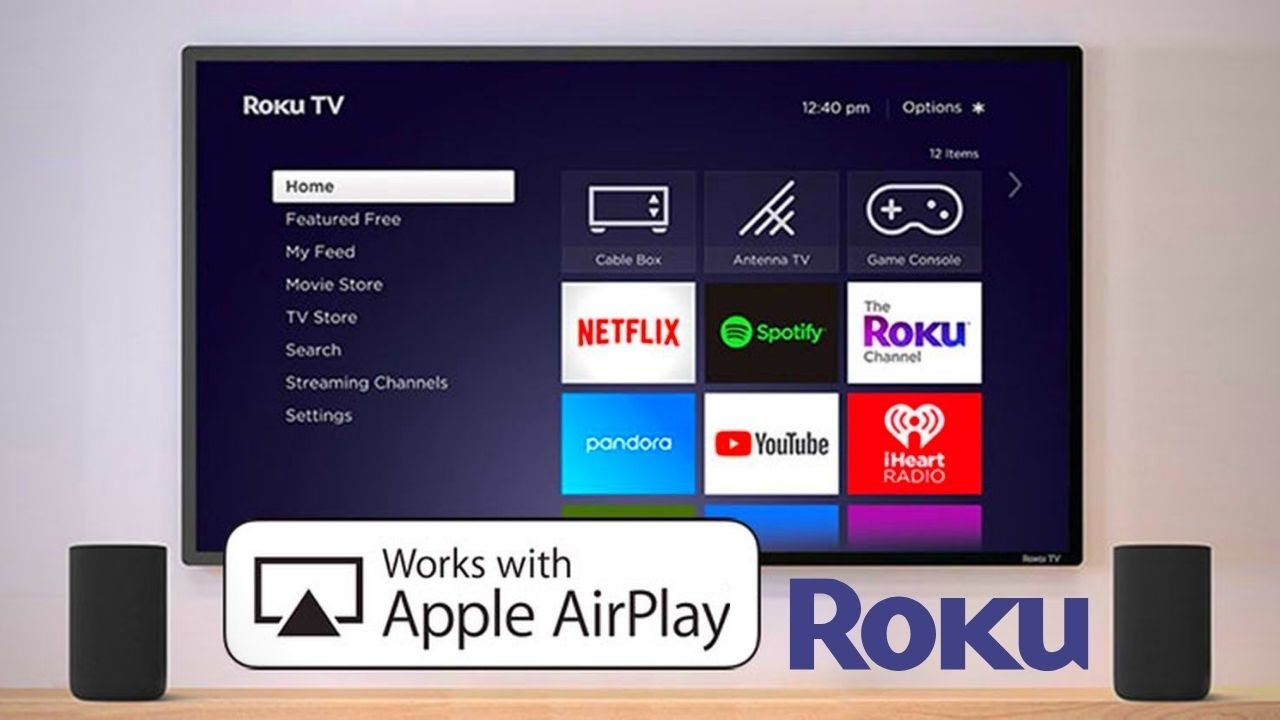 Étape 1: Cherchez un petit rectangle avec une flèche vers le haut. Une fois que vous appuyez sur le bouton Cast, vous serez invité à sélectionner l'appareil que vous souhaitez diffuser. Sélectionnez votre Roku compatible et regarder lorsque votre épisode de Le Boys est rayé de votre téléphone portable à votre écran de télévision.
Étape 1: Cherchez un petit rectangle avec une flèche vers le haut. Une fois que vous appuyez sur le bouton Cast, vous serez invité à sélectionner l'appareil que vous souhaitez diffuser. Sélectionnez votre Roku compatible et regarder lorsque votre épisode de Le Boys est rayé de votre téléphone portable à votre écran de télévision.
Étape 2: Pour les abonnés de la musique Apple, le bouton AirPlay 2 est situé directement sous le jeu de commandes de lecture / pause de la piste que vous écoutiez. L'emblème semble un peu différent. Au lieu de la combo d'arrow rectangle, recherchez trois petits cercles avec une flèche haut perchée en dessous. Sélectionnez votre Roku lorsque vous êtes invité à profiter de l'audio AirPlay 2 depuis votre téléviseur ou votre barre sonore.
Étape 3: Selon l'application que vous utilisez, un bouton AirPlay 2 ne peut pas être directement disponible. Dans ces cas, vous devrez utiliser le bouton de moulage ou de partage intégré de l'application. Par exemple, après avoir sélectionné le bouton de coulée de YouTube, vous serez invité à sélectionner AirPlay 2 comme moyen de coulée. Dans d'autres cas, vous devrez peut-être appuyer sur l'icône share sur votre périphérique IOS ou Mac pour afficher l'option pour la coulée d'air.
miroir votre appareil à votre téléviseur
En plus de lancer du contenu des applications audio et vidéo, vous pouvez également refléter l'écran entier de votre appareil iOS ou de votre matériel Mac à l'aide d'AirPlay 2.
Étape 1: Si votre matériel de choix est un iPhone ou un iPad, faites glisser le coin supérieur droit de l'écran pour afficher le centre de contrôle de l'appareil.
Étape 2: À partir des options à l'écran, appuyez sur Screen miroir, puis sélectionnez votre Roku compatible. Vous pouvez ensuite être invité à entrer un code d'accès, courtoisie de votre vitesse Roku. Tapez le numéro affiché sur votre écran de télévision, puis surveille que votre affichage mobile entier se déclenche vers votre téléviseur.
Étape 3: Pour le matériel de bureau, l'option d'AirPlay est nichée dans le centre de contrôle MacOS, situé dans le coin supérieur droit de l'écran (l'icône est deux barres à bascule). Cliquez sur le ICON, puis sur Screen miroir, puis sur votre périphérique ROKU compatible. Entrez le code d'écran du téléviseur si l'on apparaît. Votre écran de bureau doit ensuite être lancé sur votre téléviseur. C'est tout ce qu'on peut en dire.
Commentaires
Enregistrer un commentaire